כיצד לאפשר תכונת הגנת ניצול ב- Windows 10
Miscellanea / / August 05, 2021
האם אתה תמיד פרנואידי לגבי תוכנות זדוניות ווירוסים העלולים להדביק את המחשב או המחשב הנייד שלך? ובכן, אם זה המקרה, אז המדריך הזה באמת מועיל. המשך לקרוא כדי לגלות כיצד ניתן לאפשר הגנת ניצול במחשב הנייד או במחשב שבו פועלת Windows 10.
בעולם הטכנולוגיה המודרני של ימינו, שבו לכל אדם יש טלפון חכם ומחשב נייד, ממש קל לגשת למידע של מישהו. לא רק שמשתמשים מקוונים יכולים לגשת לנתונים שלך שאתה מעניק ברצון בפלטפורמות מדיה חברתית כגון Facebook, טוויטר, או אינסטגרם, אך ייתכן גם שאנשים יוכלו להחזיק נתונים שאולי לא תרצה שמישהו יקבל גישה ל. זה כולל כל מיני מידע חסוי, כגון החשבונות שלך, נתוני כרטיס האשראי והסיסמאות שלך.
לכל מערכת אקולוגית דרך משלה להתמודד עם בעיות אבטחה כאלה. אפל ידועה באבטחה הסלעית שלה וזכתה באמון של מיליוני משתמשים במהלך השנתיים האחרונות. אפל עושה זאת על ידי הגבלת ציון אפליקציות הגישה, ולתוכניות יש יותר מהנתונים שלך. לעומת זאת, חלונות הם סיפור אחר לגמרי. Windows תמיד משכה אליהם משתמשי כוח, ומסיבה זו, היא מאפשרת התאמה אישית וכבושים כבדים יותר בתוך מערכת ההפעלה עצמה. בעוד שרוב המשתמשים ייהנו רק משינוי הטפט שלהם, משתמשים מנוסים יודעים על כל השינויים הזעירים שאפשר לבצע במחשב Windows שלהם.
זו, עם זאת, גם אחת הסיבות הגדולות ביותר מדוע ל- Windows היה מוניטין רע בכל הנוגע לפרטיות ואבטחה. יש באינטרנט עשרות ומאות סוסים טרויאניים ותוכנות זדוניות שאנשים מזריקים בטעות למחשבים שלהם. ברגע שוירוס משתלט על המכונה שלך, לעתים קרובות די קשה להיפטר ממנה תוך הקפדה על שלמות הנתונים המלאה שלך. כדי להילחם בכך, אנשים רבים משתמשים בתוכנת אנטי-וירוס. ל- Windows עצמה יש מגן משלה המכונה Windows Security - ואנחנו מרגישים שהוא מסוגל יותר לאבטח אותך מפני אפליקציות ותוכניות זדוניות.
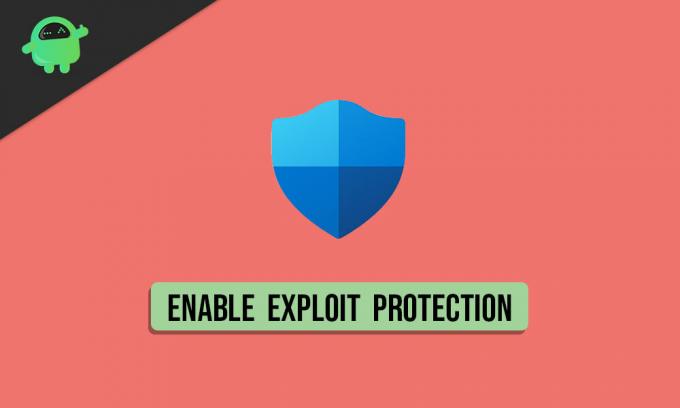
אמנם אפליקציית האבטחה של Windows מובנית כברירת מחדל ועושה סריקה פעילה של המכשיר שלך לאיומים, אך יש לו פוטנציאל רב יותר אם אתה נכנס לעומק. אחת התכונות הטובות ביותר שאפליקציית האבטחה של Windows מביאה עם עצמה היא מצב הגנה על ניצול. הפעלת האנטי-וירוס הרגיל והוספת שכבת אבטחה מעל עם Exploit Mitigation החדשה תכונות מקטינות עוד יותר את הסיכוי להעלות בטעות וירוס מזיק למחשב הנייד או מַחשֵׁב. במדריך זה נעבור על השלבים הפשוטים שעליך לעבור כדי לאפשר הגנה על ניצול ב- Windows 10.
אפשר תכונת הגנת ניצול ב- Windows 10
לפני שתתחיל, ודא שאתה נמצא במבנה העדכני ביותר של Windows. התכונה 'הגנה על ניצול' היא די חדשה ל- Windows 10, וייתכן שלא תוכל למצוא אותה במבנים הישנים יותר. כדי לבדוק אם המחשב או המחשב הנייד המופעלים באמצעות Windows 10 מריצים את העדכונים האחרונים, נווט אל הגדרות> עדכון ואבטחה> Windows Update ולבסוף לחץ על בדוק עדכונים לַחְצָן. העדכון של מכונת Windows 10 שלך לא רק מביא את התכונות העדכניות ביותר שאתה עשוי ליהנות מהם, אלא גם מבטיח שהמכשיר שלך מוגן על ידי החלקים האחרונים של האבטחה.
עם זה מהדרך, להלן מספר הצעדים שאתה יכול לבצע כדי לאפשר הגנה על ניצול במחשב הנייד או המחשב Windows 10 שלך:
- הפעל את אבטחת חלונות אפליקציה. אתה יכול לעשות זאת על ידי לחיצה על ה- תפריט התחל ומחפש את מילת המפתח. לאחר שתוצאות החיפוש מופיעות, פשוט לחץ על האפליקציה שאומרת אבטחת Windows.

- מלוח המחוונים של אבטחת Windows, לחץ על הקטע שאומר שליטה באפליקציה ובדפדפן.

- זה יביא תפריט עם שלוש אפשרויות. זה שאנחנו מעוניינים בו הוא האחרון, שאומר הגנת ניצול.

- כל שעליך לעשות הוא ללחוץ על הכפתור שמתחת ניצול הגדרות הגנה, ותופנה לאפשרויות שלה.
- כאן תוכל להתערב עם כל שכבות האבטחה שהגדרות ההגנה לנצל נותנות לך גישה אליהן. אנו ממליצים להגדיר את כל האפשרויות הזמינות ל מופעל כברירת מחדל כדי להבטיח אבטחה מקסימאלית.
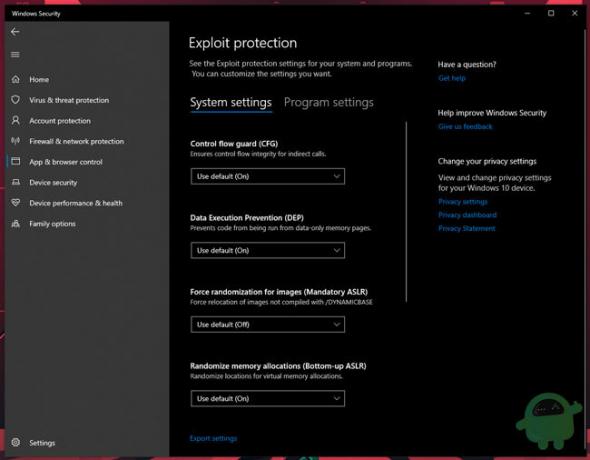
- תוכל גם להוסיף אפליקציות ותוכניות של צד שלישי לרשימה זו. פשוט עברו לכרטיסייה שאומרת הגדרות תוכנית, ותוכל להוסיף בקלות כל מספר תוכניות המותקן במחשב שלך. תוכל גם להסיר חלק מהרשימה אם ברצונך לעשות חריגים.
- ההגדרות שלך יישמרו אוטומטית. לקבלת תוצאות מיטביות, פשוט אתחל את המחשב פעם אחת.
וואלה! הגדלת בהצלחה את כמות האבטחה המגנה על המחשב הנייד או המחשב Windows 10 שלך. אם נתקלת בבעיות בעת ביצוע המדריך שלנו כדי לאפשר הגנה על ניצול ב- Windows 10, ודא שאתה משאיר תגובה למטה מכיוון שנשמח לעזור לך!
קרא גם
- כיצד לשלוט על מחשב או מחשב נייד של Windows 10 באמצעות הקול שלך
- שחזור קבצים של Windows - כלי לשחזור קבצי התמונה שנמחקו על ידי מיקרוסופט
- כיצד לנקות את המטמון בכל דפדפן Windows
- כיצד לשמור על חלון תמיד למעלה ב- Windows 10
- כיצד לעצור התקנה אוטומטית של Microsoft Edge באופן אוטומטי ב- Windows 10
סטודנט ביום, אנדרואיד חובב בלילה, כל דבר שיש בו עיצוב חומרי מסקרן אותי. נלהב מיצירת סרטים, כתיבה ועכשיו עיצוב. המטרה היא להוסיף קצת מגע אישי לכל דבר ועניין שאני יוצרת!



![רשימה של כל ה- ROM המותאם אישית הטוב ביותר עבור Oppo F1 [עודכן]](/f/1bde3b611206846c3ceda78c2f658153.jpg?width=288&height=384)